外部音声挿入¶
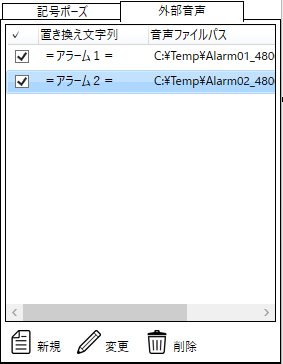
声の職人Sでは外部で用意した効果音等の音声ファイルを合成音声(リアルタイムの読み上げ、音声ファイル保存)の中に挿入することができます。
外部音声ファイルを挿入するには、置き換え文字列とそれに代わる音声ファイルを登録し、入力テキスト内に置き換え文字列を記述します。
- 使用可能な音声ファイルフォーマット以下の形式の WAV 音声ファイルを挿入できます。
項目 |
内容 |
|---|---|
フォーマット形式 |
WAVE |
サンプル方式 |
リニア PCM |
チャネル数 |
モノラル |
サンプリングレート |
音声辞書のサンプリングレートと同一 [1] |
ビット深度 |
16bit |
- 新規作成外部音声一覧下部の「新規」ボタンを押下すると、外部音声の新規作成画面が表示されます。
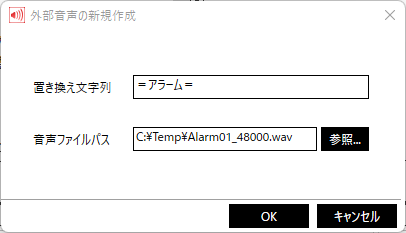 「置き換え文字列」には外部音声に置き換えたい文字列を入力します。「置き換え文字列」は全角文字で最大30字までとなります。※「置き換え文字列」が既に登録済みの場合は既存の項目の「音声ファイルパス」を変更します。「音声ファイルパス」に挿入したい音声を設定して「OK」ボタンを押下すると外部音声が登録されます。
「置き換え文字列」には外部音声に置き換えたい文字列を入力します。「置き換え文字列」は全角文字で最大30字までとなります。※「置き換え文字列」が既に登録済みの場合は既存の項目の「音声ファイルパス」を変更します。「音声ファイルパス」に挿入したい音声を設定して「OK」ボタンを押下すると外部音声が登録されます。 - 変更外部音声一覧で項目を選択して「変更」ボタンを押下すると、外部音声の変更画面が表示されます。
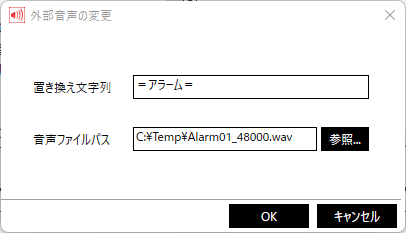 「置き換え文字列」、「音声ファイルパス」を変更して「OK」ボタンを押下すると外部音声が変更されます。※ 「置き換え文字列」を登録済みでない新しいものに変更した場合は、新規作成と同様になります。
「置き換え文字列」、「音声ファイルパス」を変更して「OK」ボタンを押下すると外部音声が変更されます。※ 「置き換え文字列」を登録済みでない新しいものに変更した場合は、新規作成と同様になります。 - 削除外部音声一覧で項目を選択して「削除」ボタンを押下すると、選択されている項目が削除されます。
- 項目の無効化外部音声一覧にあるチェックマーク「✓」をはずすと、その項目を無効化できます。この状態で音声を再生、保存すると該当の外部音声は適用されず、テキストに書かれた通りに読み上げます。
- テキストボックスへの挿入テキスト入力欄へ「置き換え文字列」を挿入するには、次の方法があります。
- テキスト入力欄に外部音声一覧の該当項目をドラッグ&ドロップします。
- テキスト入力欄に直接「置き換え文字列」を入力します。